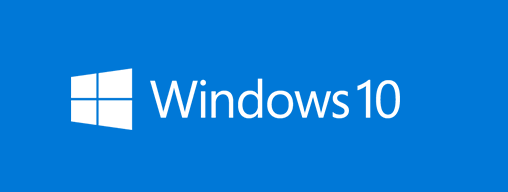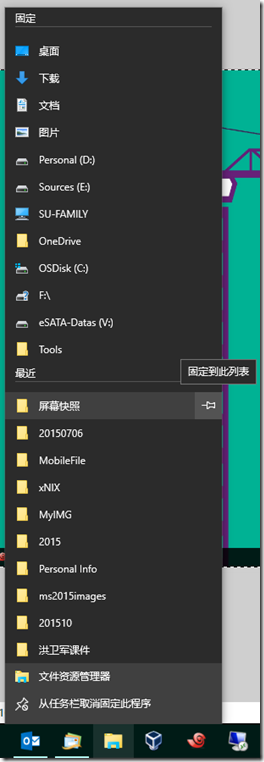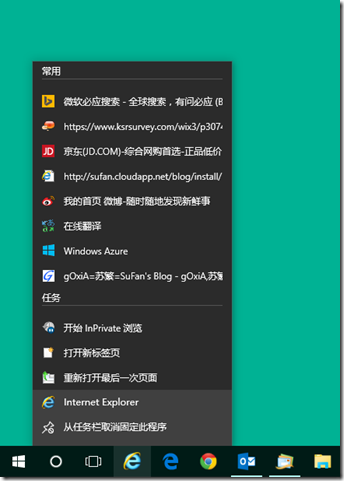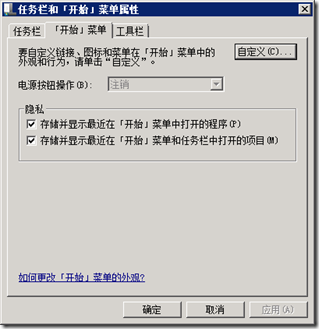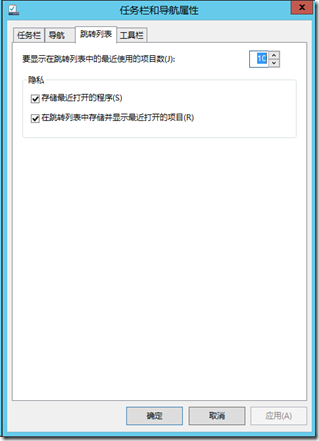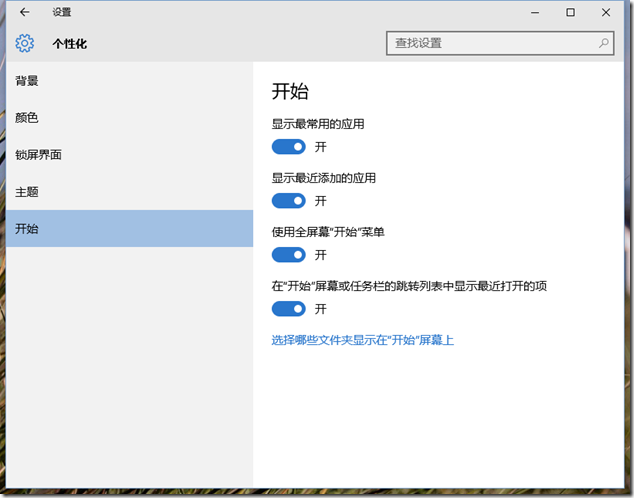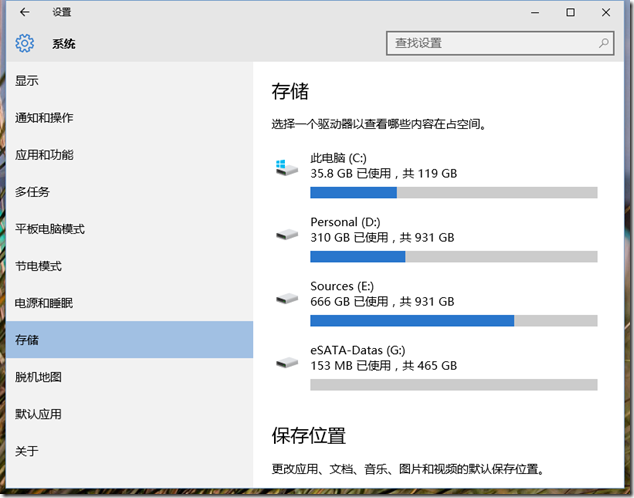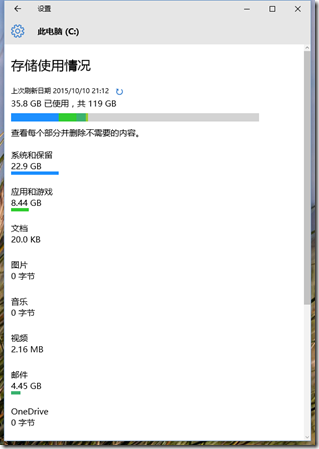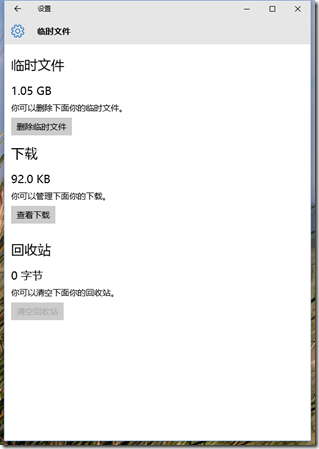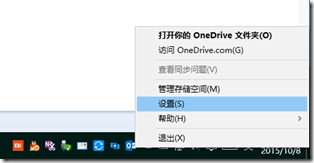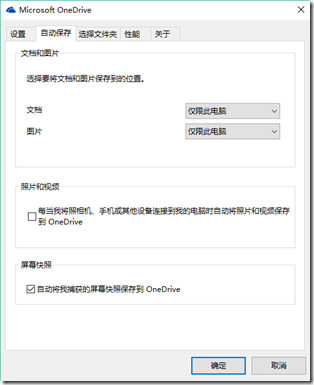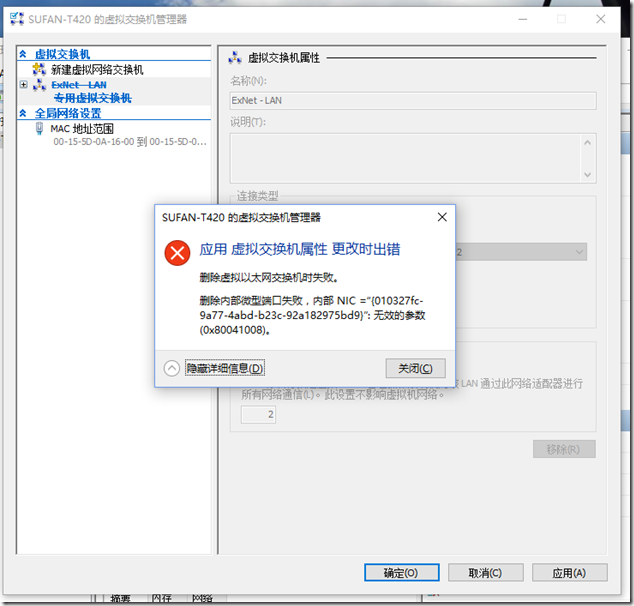[Tips] Windows 10 清理最近打开的项
Windows 10 清理最近打开的项
今天要与大家分享的 Windows 10 使用小经验应该会有不少朋友会遇到!当我们经常打开一些文件项后会存有记录,以方便我们下次快速的访问它们。如下图所示,在任务栏中右键单击程序图标会显示最近打开或访问过的文件和项。
但是当使用一段时间或在某些场景下,可能需要清理掉这些打开过的项,在过去的系统版本中,我们可以打开任务栏和开始菜单属性选项进行清理,除了可以清理掉最近打开的项目外,还能清理最近打开的程序项。
可是在 Windows 10 中会发现这些选项已经从任务栏和开始菜单属性中被移除掉,取而代之的是“现代”控制面板(即:所有设置)中“个性化”设置下的“开始”选项。如下图所示,只需重新滑动相关设置选项即可执行清理。
微软表示“所有设置”将逐步取代过去的“控制面板”,并添加更多实用的设置选项,大家可以好好挖掘一下,会有不少收获和惊喜。文末再向大家推荐一个,利用“所有设置-系统-存储”选项可以非常直观、清晰的了解当前计算机存储的使用情况,根据不同分类可进行快速的管理,也可以执行清理工作。
[Tips] 使用 OneDrive 自动保存屏幕快照
使用 OneDrive 自动保存屏幕快照
最近在更新 Windows 10 系统后发现 OneDrive 的版本也更新到了 17.3.595.0827,除了对程序方面的改进外还添加了一些新的功能 - 自动保存,其中的自动保存屏幕功能快照非常实用。gOxiA 过去一直没有安装专门的截屏软件,只是使用系统一直以来默认支持的 PrtScn 键,然后再运行 Paint.Net 生成图片文件,执行保存操作……虽然看起来挺繁琐,但也坚持了N年!
而现在利用 OneDrive 的自动保存屏幕快照这个功能就省去了后续生成图片和命名保存的步骤,而且自动保存在云中,可方便从任何地方和设备上提取。要实现这一功能非常简单,只需鼠标右键点击系统栏上的 OneDrive 图标,单击“设置”,进入 OneDrive 设置的“自动保存”选项卡,勾选“屏幕快照”下“自动将我捕获的屏幕快照保存到 OneDrive”复选框,确定即可!
[Tips] Windows 10 Hyper-V 0x80041008 无法删除虚拟交换机
Windows 10 Hyper-V 0x80041008 无法删除虚拟交换机
当我们对 Windows 10 进行 Build 级别的更新,或者在用户已经安装 Hyper-V 的情况下又安装 VMware 后,便有可能会出现 Hyper-V 虚机网卡失效的故障问题,当用户发现故障发生并准备删除已经在 Hyper-V 中创建的虚拟交换机时,会提示无法删除虚拟交换机,错误代码:0x80041008,有网友建议找到网卡并勾选“Microsoft 网络适配器多路传送器协议”后便能删除虚拟交换机,PS:不知道其根据是什么!总之,如果你发现这招无效可继续往下阅读。
在本例中,通过 Hyper-V 创建了一个名为 ExNet – LAN 的虚拟交换机,桥接到物理网卡上,出现 0x80041008 故障无法删除虚拟交换机时回忆之前的操作,除了将 Build 10240 升级到了 10547 外,最近一次操作是安装过 VMware Workstation Player,之后发现 VMware 产品检测到系统安装有 Hyper-V,提示无法正常运行 VMware Player,卸载 VMware 产品后再运行 Hyper-V 虚机,便发现无法进行网络通信,此时意识到出现了问题,进行排错时检查出之前创建的 ExNet-LAN 网卡已经不存在,但是 Hyper-V 虚拟交换机中还能看到,所以当删除时会提示失败。
随后又通过硬件管理器检查隐藏设备,并未发现异常,便尝试将所有已建虚机的网卡配置先断开,然后尝试使用 “netsh winsock reset”命令行对 winscok 目录进行复位,重启计算机再次执行删除操作,故障消失。由此可见 VMware 产品安装和卸载时会自动创建/删除 2个虚拟网卡,破坏了之前 Hyper-V 已创建的网卡和驱动,才会导致 0x80041008 故障的发生。
另,前面还怀疑与 Build 升级有关是因为目前 Windows 10 进行 Build 升级,或者从低版本 SKU 升级后,虽然号称是无缝升级,但是在多台机器上发现升级后都会重置网卡,使网卡物理 ID 变更,有可能会引发 Hyper-V 虚机交换机配置问题,是否最终也会导致 0x80041008 故障,还需做进一步的验证。